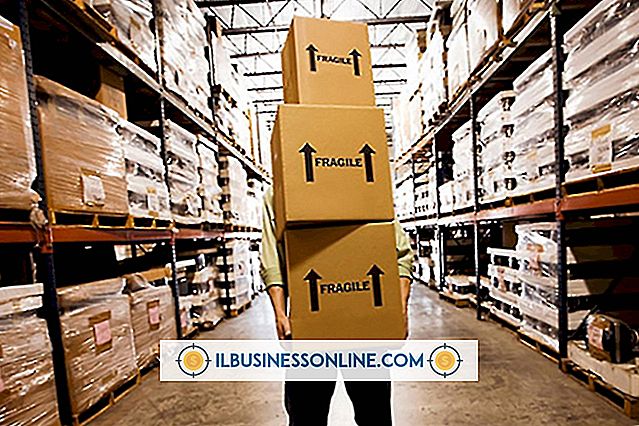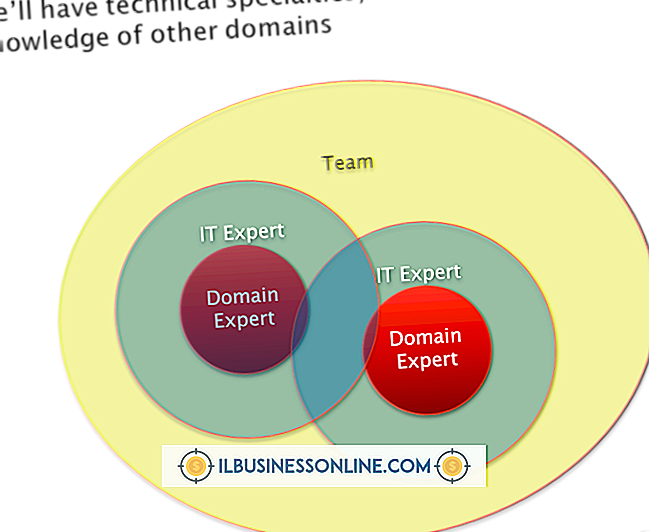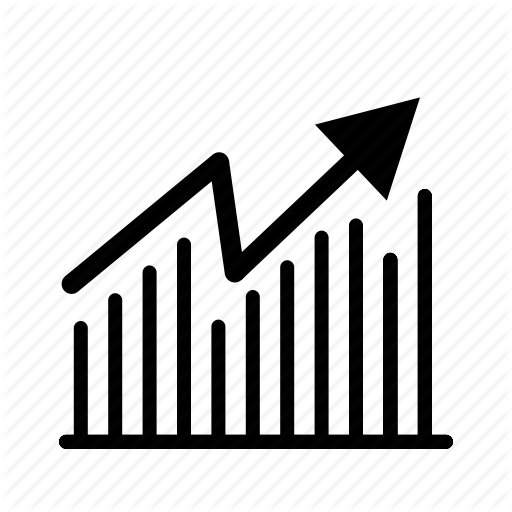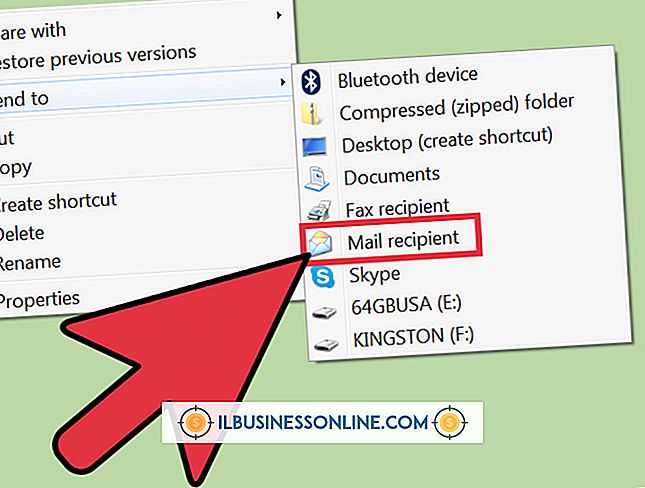Jak włączyć dwa monitory w systemie Windows 7

Układ z dwoma ekranami rozszerza dostępny obszar roboczy o więcej powierzchni ekranu, dając wiele opcji podczas konfigurowania ekranów. Na przykład możesz użyć jednego ekranu, aby wyświetlić materiały referencyjne lub zachować otwartą wiadomość e-mail podczas pracy na innym monitorze. Dodatkowy wyświetlacz może być również przydatny do innych zadań, takich jak tworzenie kopii lustrzanej wyświetlacza na większym ekranie podczas prezentacji lub spotkania. Po podłączeniu drugiego monitora do stacji roboczej włącz i skonfiguruj go za pomocą panelu sterowania rozdzielczością ekranu.
1.
Podłącz drugi monitor do komputera, jeśli nie jest jeszcze podłączony.
2.
Kliknij prawym przyciskiem myszy w dowolnym miejscu na pulpicie i kliknij "Rozdzielczość ekranu" z menu kontekstowego.
3.
Kliknij ikonę drugiego monitora. Jeśli ikona drugiego monitora się nie pojawi, kliknij przycisk "Wykryj", aby wyświetlić wszystkie aktualnie podłączone wyświetlacze.
4.
Kliknij menu "Wiele ekranów" i wybierz opcję wyświetlania dodatkowego. Aby użyć obu monitorów jako obszaru roboczego, wybierz opcję "Rozszerz swoje ekrany". Aby użyć jednego monitora jako obszaru roboczego z lustrzanym wyświetlaczem na drugim monitorze, wybierz opcję "Powiel swoje wyświetlacze".
5.
Kliknij przycisk "OK", aby zastosować zmiany i zamknąć okno Rozdzielczość ekranu.
Wskazówka
- Przeciągaj i upuszczaj ikony wyświetlania w oknie Rozdzielczość ekranu, aby rozmieścić wirtualny układ obszarów roboczych.